Оглавление
В Microsoft Excel Расчет ежемесячного платежа по ипотеке стал типичной задачей для большинства современных людей. Фиксированный периодический платеж и остаток задолженности по кредиту являются основными компонентами ипотечной формулы. В этой статье мы рассмотрим несколько примеров ипотечной формулы excel.
Скачать Практическое пособие
Вы можете скачать рабочую тетрадь и потренироваться с ними.
Использование ипотечной формулы.xlsx5 примеров формулы ипотеки в Excel
Давайте рассмотрим несколько примеров, чтобы лучше понять, как рассчитываются ипотечные кредиты в excel.
1. Формула ежемесячного платежа по ипотеке в Excel
Предположим, что мы хотим начать бизнес. Для этого нам нужно взять кредит. Теперь мы хотим рассчитать ежемесячный платеж по ипотеке. Например, мы получили срочный кредит в размере $150 000 в ячейке C7 для начала бизнеса. Годовая ставка процента в ячейке C8 составляет 6%, продолжительность кредита в ячейке C9 составляет 2 года, и кредит должен погашаться ежемесячно, в соответствии с условиями санкции. Теперь рассчитайте ежемесячный платеж по ипотеке, используя предоставленную информацию.
Сайт Функция PMT в excel можно использовать для расчета ожидаемых платежей по ипотеке с помощью формулы. Теперь давайте посмотрим на следующие шаги.
ШАГИ:
- Во-первых, выберите ячейку, в которой мы хотим рассчитать ежемесячный платеж. Итак, мы выбираем ячейку C13 .

- Далее нам нужно записать формулу. Поскольку мы используем формулу Функция PMT формула такова:
=PMT(C8/C10,C11,C7,0) - Затем нажмите Войти .
- Теперь мы можем видеть в ячейке C13 В результате ежемесячный платеж по ипотеке увеличивается.

Подробнее: Как использовать формулу для основного долга и процентов по ипотеке в Excel
2. Формула ипотеки в Excel для фиксированного периодического платежа
Аналогично, набор данных предыдущих методов, сумма кредита $150,000 находится в ячейке C7 , процентная ставка находится в ячейке C8 который составляет 6%, 2-летний срок кредита в ячейке C9 , количество платежей в год в ячейке C10, а общее количество платежей за месяц находится в ячейке C11 Теперь мы хотим рассчитать фиксированный периодический платеж в ячейке C12.
ШАГИ:
- В начале выделите ячейку, в которой будет отображаться результат. Итак, в первую очередь выделите ячейку C12 .

- Общая формула для фиксированного периодического платежа такова:
= сумма кредита((процентная ставка/количество платежей в год)*(1+процентная ставка/количество платежей в год)^(количество платежей в год*life loan))/((1+процентная ставка/количество платежей в год)^(количество платежей в год*life loan)-1) - После этого мы напишем формулу, приведенную ниже:
=C7*((C8/C10)*(1+C8/C10)^(C10*C9))/((1+C8/C10)^(C10*C9)-1) - Затем нажмите Войти .
- Наконец, фиксированный периодический платеж отображается как результат.
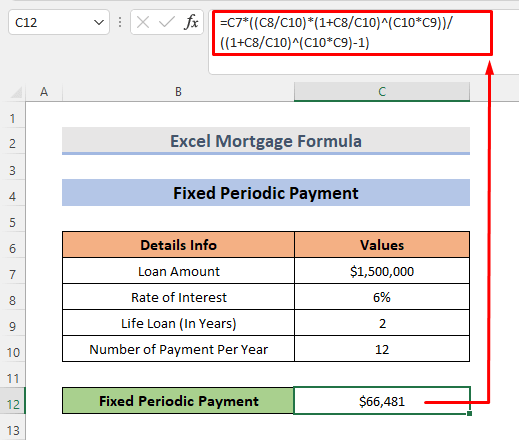
Читайте также: Как использовать формулу для 30-летней фиксированной ипотеки в Excel (3 метода)
3. Узнайте остаток задолженности по кредиту в Excel
Чтобы узнать остаток непогашенного кредита, мы используем тот же набор данных, что и раньше, с некоторыми изменениями. Например, сумма кредита здесь уменьшена, а продолжительность кредита увеличена. Теперь нам нужно рассчитать сумму непогашенного кредита только с одним промежуточным периодом. Процедура приведена ниже.
ШАГИ:
- Как и раньше, сначала выберите ячейку, в которой будет отображаться результат. Мы выбираем ячейку C13 .
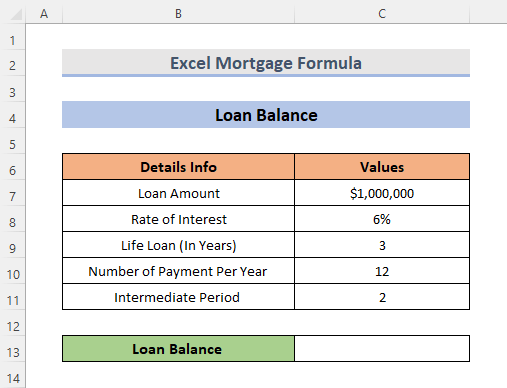
- Общая формула для фиксированного периодического платежа такова:
= сумма кредита((процентная ставка/количество платежей в год)*(1+процентная ставка/количество платежей в год)^(количество платежей в год*life loan))-((1+процентная ставка/количество платежей в год)^(количество платежей в год*life loan)-1)) - Теперь просто запишите приведенную ниже формулу.
=(C7*((1+C8/C10)^(C10*C9)-(1+C8/C10)^(C10*C11))/((1+C8/C10)^(C10*C9)-1)) - Затем нажмите Войти .
- Наконец, мы сможем увидеть полученную сумму кредита в ячейке C13 .

4. Формула расчета ежемесячных платежей по кредитной карте
Чтобы рассчитать ежемесячные платежи по кредитной карте, мы будем использовать коэффициент Функция PMT снова. Для расчета нам нужен остаток задолженности и годовая процентная ставка, которые последовательно находятся в ячейках C7 и C8 Давайте рассмотрим подходы к расчету ежемесячного долга по кредитной карте.
ШАГИ:
- Аналогично, в других примерах выберите ячейку C10 .
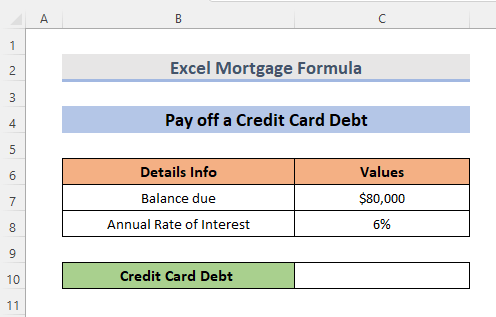
- Выделив ячейку, запишите следующую формулу:
=PMT(C8/12,2*12,C7) - Затем нажмите Войти .
- В конце концов, мы увидим результат.
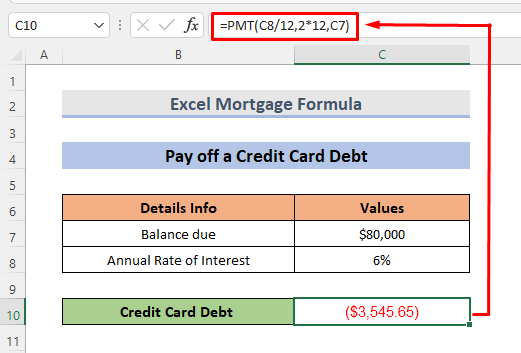
5. Формула ипотеки в Excel для погашения основной суммы долга в 24-м месяце
Основную сумму, которая должна быть погашена в 24-м месяце, можно рассчитать, вычтя остаток задолженности через два года из остатка задолженности через 23 месяца. Мы будем использовать набор данных, аналогичный примеру 3, со 2-м промежуточным периодом времени. Теперь давайте посмотрим на приведенные ниже стратегии.
ШАГИ:
- Прежде всего, необходимо рассчитать остаток по кредиту в период 1. Для этого выделите ячейку C14 .

- Общая формула для фиксированного периодического платежа такова:
= сумма кредита((1+ставка процентов/количество платежей в год)^(количество платежей в год*жизненный кредит))-((1+ставка процентов/количество платежей в год)^(количество платежей в год*промежуточный период 2))/(((1+ставка процентов/количество платежей в год)^(количество платежей в год*жизненный кредит)-1) - А затем запишите формулу:
=(C7*((1+C8/C10)^(C10*C9)-(1+C8/C10)^(C10*C11))/((1+C8/C10)^(C10*C9)-1)) 
- Затем нажмите Войти .
- Общая формула для фиксированного периодического платежа такова:
= сумма кредита((1+ставка процентов/количество платежей в год)^(количество платежей в год*life loan))-((1+ставка процентов/количество платежей в год)^(промежуточный период 2))/((1+ставка процентов/количество платежей в год)^(количество платежей в год*life loan)-1) - После этого для остатка кредита в период 2 формула выглядит следующим образом:
=(C7*((1+C8/C10)^(C10*C9)-(1+C8/C10)^(C12))/((1+C8/C10)^(C10*C9)-1)) - Затем нажмите Войти .
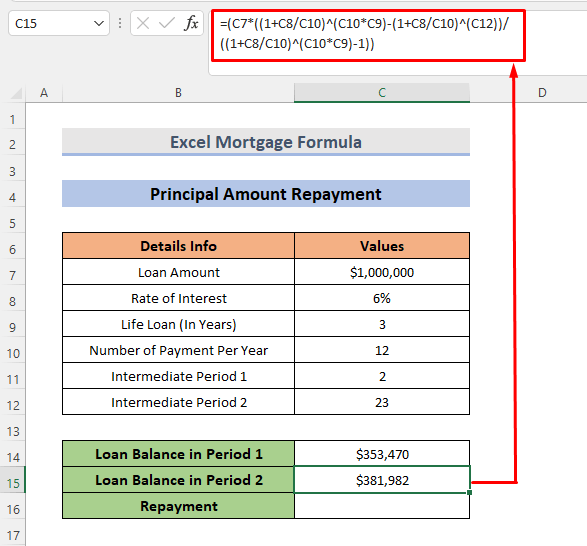
- Теперь для погашения вычтите остаток кредита в период 1 из остатка кредита в период 2. Формула будет выглядеть следующим образом:
=C15-C14 
- В это время нажмите Войти .
- И, наконец, мы увидим результат погашения долга.
Читать далее: Калькулятор погашения ипотеки с зачетом и дополнительными платежами в Excel
Заключение
Если у вас есть какие-либо вопросы, предложения или отзывы, пожалуйста, сообщите нам об этом в разделе комментариев. Вы также можете просмотреть другие наши статьи в разделе ExcelWIKI.com блог!

